In der Admin-Konsole von Trimble finden Sie auf der Registerkarte Billing & Payment (Abrechnung und Zahlungen) Ihre Rechnungs- und Zahlungsinformationen. Dort sehen Sie alle Ihre SketchUp-Abonnementbestellungen und -rechnungen.Nur Benutzer:innen mit der entsprechenden Rolle haben Zugriff auf diese Daten.
Rechnungsinformationen bearbeiten
Ganz oben auf der Seite können Sie Ihre Zahlungsmethode überprüfen und gegebenenfalls ändern. Es kann jeweils nur eine Zahlungsmethode gespeichert werden. Gehen Sie wie folgt vor, um Ihre Zahlungsmethode zu ändern:
- Klicken Sie auf Change Payment Method (Zahlungsmethode ändern).
- Wählen Sie Credit or Debit Card (Kredit- oder Debitkarte) oder PayPal aus.
- Geben Sie Ihre neuen Rechnungsinformationen ein und klicken Sie auf Save (Speichern).
- Geben Sie Ihre neuen Zahlungsdaten ein und klicken Sie auf Submit (Senden).
- Sie können jederzeit oben auf der Seite auf Back (Zurück) klicken, um die Seite zu verlassen, ohne Änderungen vorzunehmen.
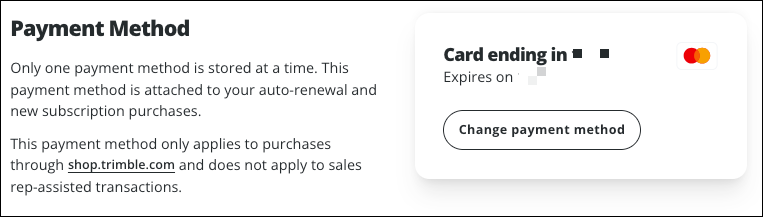
Die Bestellhistorie enthält eine Liste aller Bestellungen für jedes erworbene Abonnement.
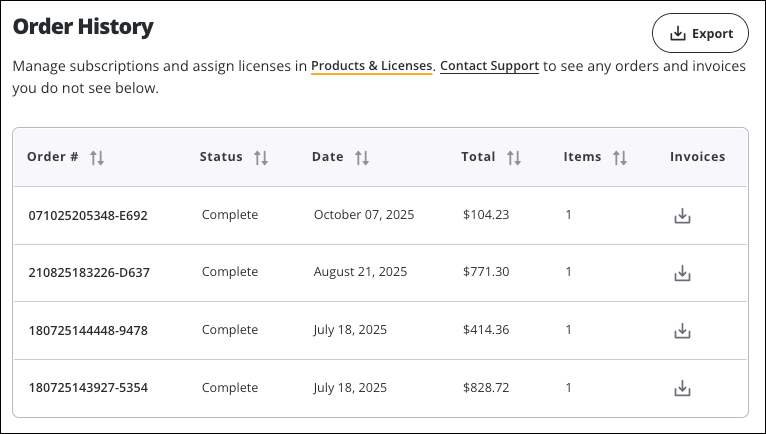
Jeder Eintrag in der Bestellhistorie enthält Folgendes:
- Bestellnummer
- Status der Bestellung:
- Pending (Ausstehend) bedeutet, dass wir Ihre Bestellung bearbeiten.
- Cancelled (Storniert) bedeutet, dass ein Antrag auf Stornierung eingegangen ist und genehmigt wurde.
- On Hold (Offen) bedeutet normalerweise, dass etwas schief gelaufen ist und Sie sich möglicherweise an den SketchUp-Support wenden müssen.
- Complete (Abgeschlossen) bedeutet, dass Ihre Bestellung ausgeführt wurde und Sie das mit dieser Bestellung verknüpfte Sketchup-Abonnement verwenden können.
- Kaufdatum
- Gesamtkosten
- Anzahl der Elemente in der Bestellung
- Link (
 ) zum Herunterladen der Rechnung für diese Bestellung, falls verfügbar
) zum Herunterladen der Rechnung für diese Bestellung, falls verfügbar
Unter Invoices (Rechnungen) können Sie Ihren Zahlungsverlauf einsehen. Eine Rechnung wird immer an die E-Mail-Adresse des Kontoinhabers gesendet. Jeder Eintrag enthält Folgendes:

- Rechnungsnummer
- Erstellungsdatum
- Fälligkeitsdatum, falls zutreffend
- Gesamtbetrag der Rechnung
- Übriger Restbetrag
- Link (
 ) zum Herunterladen der Rechnung
) zum Herunterladen der Rechnung